Nawiązywanie połączenia z usługą Azure AI Search przy użyciu ról
Platforma Azure zapewnia globalne uwierzytelnianie i kontrolę dostępu opartą na rolach za pośrednictwem identyfikatora Entra firmy Microsoft dla wszystkich usług uruchomionych na platformie. W tym artykule dowiesz się, które role zapewniają dostęp do wyszukiwania zawartości i administracji w usłudze Azure AI Search.
W usłudze Azure AI Search można przypisać role platformy Azure dla:
- Administrowanie usługą
- Tworzenie lub zapisywanie dostępu do usługi wyszukiwania
- Dostęp tylko do odczytu dla zapytań
- Dostęp o określonym zakresie do pojedynczego indeksu
Dostęp poszczególnych użytkowników za pośrednictwem wyników wyszukiwania (czasami nazywanych zabezpieczeniami na poziomie wiersza lub zabezpieczeniami na poziomie dokumentu) nie jest obsługiwany za pośrednictwem przypisań ról. Aby obejść ten problem, utwórz filtry zabezpieczeń, które przycinają wyniki według tożsamości użytkownika, usuwając dokumenty, dla których żądający nie powinien mieć dostępu. Zobacz ten przykład czatu dla przedsiębiorstw przy użyciu programu RAG , aby zapoznać się z pokazem.
Przypisania ról są skumulowane i wszechobecne we wszystkich narzędziach i bibliotekach klienckich. Role można przypisywać przy użyciu dowolnej z obsługiwanych metod opisanych w dokumentacji kontroli dostępu opartej na rolach platformy Azure.
Dostęp oparty na rolach jest opcjonalny, ale zalecany. Alternatywą jest uwierzytelnianie oparte na kluczach, czyli domyślne.
Wymagania wstępne
Usługa wyszukiwania w dowolnym regionie, w dowolnej warstwie, włączona na potrzeby dostępu opartego na rolach.
Właściciel, administrator dostępu użytkowników, administrator kontroli dostępu opartej na rolach lub rola niestandardowa z uprawnieniami Microsoft.Authorization/roleAssignments/write .
Jak przypisywać role w witrynie Azure Portal
Poniższe kroki działają dla wszystkich przypisań ról.
Zaloguj się w witrynie Azure Portal.
Przejdź do usługi wyszukiwania.
Włącz dostęp oparty na rolach.
Wybierz pozycję Kontrola dostępu (Zarządzanie dostępem i tożsamościami) w okienku nawigacji po lewej stronie.
Wybierz pozycję + Dodaj>przypisanie roli, aby uruchomić Kreatora dodawania przypisania roli.
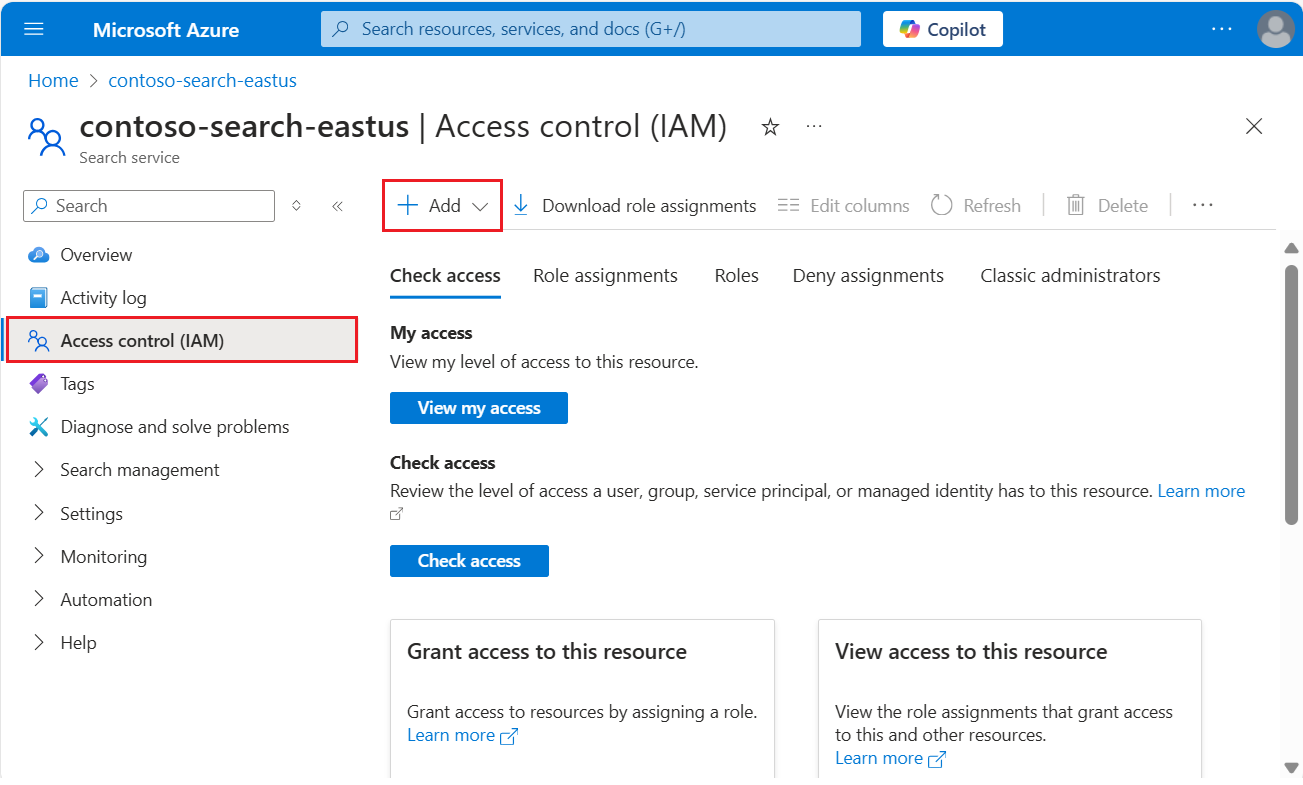
Wybierz rolę. Można przypisać wiele podmiotów zabezpieczeń, niezależnie od tego, czy użytkownicy, czy tożsamości zarządzane do roli w jednym przekazaniu kreatora, ale musisz powtórzyć te kroki dla każdej zdefiniowanej roli.
Na karcie Członkowie wybierz tożsamość użytkownika lub grupy firmy Microsoft Entra. Jeśli konfigurujesz uprawnienia dla innej usługi platformy Azure, wybierz tożsamość systemową lub zarządzaną przez użytkownika.
Na karcie Przeglądanie i przypisywanie wybierz pozycję Przejrzyj i przypisz, aby przypisać rolę.
Wbudowane role używane w wyszukiwaniu
Płaszczyzna danych odnosi się do operacji względem punktu końcowego usługi wyszukiwania, takiego jak indeksowanie lub zapytania, lub dowolna inna operacja określona w interfejsach API REST usługi wyszukiwania lub równoważne biblioteki klienta zestawu Azure SDK.
Płaszczyzna sterowania odnosi się do zarządzania zasobami platformy Azure, takich jak tworzenie lub konfigurowanie usługi wyszukiwania.
Następujące role są wbudowane. Jeśli te role są niewystarczające, utwórz rolę niestandardową.
| Rola | Płaszczyzna | opis |
|---|---|---|
| Właściciel | Kontrolka i dane | Pełny dostęp do płaszczyzny sterowania zasobu wyszukiwania, w tym możliwość przypisywania ról platformy Azure. Tylko rola Właściciel może włączać lub wyłączać opcje uwierzytelniania lub zarządzać rolami dla innych użytkowników. Administratorzy subskrypcji są domyślnie członkami. Na płaszczyźnie danych ta rola ma taki sam dostęp jak rola Współautor usługi wyszukiwania. Obejmuje ona dostęp do wszystkich akcji płaszczyzny danych z wyjątkiem możliwości wykonywania zapytań lub indeksowania dokumentów. |
| Współautor | Kontrolka i dane | Ten sam poziom dostępu płaszczyzny kontroli co Właściciel, minus możliwość przypisywania ról lub zmiany opcji uwierzytelniania. Na płaszczyźnie danych ta rola ma taki sam dostęp jak rola Współautor usługi wyszukiwania. Obejmuje ona dostęp do wszystkich akcji płaszczyzny danych z wyjątkiem możliwości wykonywania zapytań lub indeksowania dokumentów. |
| Czytelnik | Kontrolka i dane | Dostęp do odczytu w całej usłudze, w tym metryki wyszukiwania, metryki zawartości (wykorzystany magazyn, liczba obiektów) oraz definicje obiektów zasobów płaszczyzny danych (indeksy, indeksatory itd.). Nie może jednak odczytywać kluczy interfejsu API ani odczytywać zawartości w indeksach. |
| Współautor usługi wyszukiwania | Kontrolka i dane | Dostęp do odczytu i zapisu do definicji obiektów (indeksy, aliasy, mapy synonimów, indeksatory, źródła danych i zestawy umiejętności). Ta rola dotyczy deweloperów, którzy tworzą obiekty, oraz administratorów, którzy zarządzają usługą wyszukiwania i jej obiektami, ale bez dostępu do zawartości indeksu. Ta rola służy do tworzenia, usuwania i wyświetlania indeksów, pobierania definicji indeksów, pobierania informacji o usłudze (statystyk i przydziałów), analizatorów testów, tworzenia map synonimów, indeksatorów, źródeł danych i zestawów umiejętności oraz zarządzania nimi. Zobacz Microsoft.Search/searchServices/* listę uprawnień. |
| Współautor danych indeksu wyszukiwania | Data | Dostęp do odczytu i zapisu do zawartości w indeksach. Ta rola jest dla deweloperów lub właścicieli indeksów, którzy muszą importować, odświeżać lub wykonywać zapytania dotyczące kolekcji dokumentów indeksu. Ta rola nie obsługuje tworzenia indeksów ani zarządzania nimi. Domyślnie ta rola dotyczy wszystkich indeksów w usłudze wyszukiwania. Zobacz Udzielanie dostępu do pojedynczego indeksu , aby zawęzić zakres. |
| Czytnik danych indeksu wyszukiwania | Data | Dostęp tylko do odczytu na potrzeby wykonywania zapytań dotyczących indeksów wyszukiwania. Ta rola dotyczy aplikacji i użytkowników, którzy uruchamiają zapytania. Ta rola nie obsługuje dostępu do odczytu do definicji obiektów. Na przykład nie można odczytać definicji indeksu wyszukiwania ani pobrać statystyk usługi wyszukiwania. Domyślnie ta rola dotyczy wszystkich indeksów w usłudze wyszukiwania. Zobacz Udzielanie dostępu do pojedynczego indeksu , aby zawęzić zakres. |
Połącz te role, aby uzyskać wystarczające uprawnienia dla twojego przypadku użycia.
Uwaga
Jeśli wyłączysz dostęp oparty na rolach platformy Azure, wbudowane role dla płaszczyzny sterowania (właściciel, współautor, czytelnik) będą nadal dostępne. Wyłączenie dostępu opartego na rolach spowoduje usunięcie tylko uprawnień związanych z danymi skojarzonych z tymi rolami. Jeśli role płaszczyzny danych są wyłączone, współautor usługi wyszukiwania jest odpowiednikiem współautora płaszczyzny sterowania.
Podsumowanie
| Uprawnienia | Czytnik danych indeksu wyszukiwania | Współautor danych indeksu wyszukiwania | Współautor usługi wyszukiwania | Właściciel/współautor | Czytelnik |
|---|---|---|---|---|---|
| Wyświetlanie zasobu w witrynie Azure Portal | ❌ | ❌ | ✅ | ✅ | ✅ |
| Wyświetlanie właściwości zasobu/metryk/punktu końcowego | ❌ | ❌ | ✅ | ✅ | ✅ |
| Wyświetlanie listy wszystkich obiektów w zasobie | ❌ | ❌ | ✅ | ✅ | ✅ |
| Limity przydziału dostępu i statystyki usługi | ❌ | ❌ | ✅ | ✅ | ❌ |
| Odczytywanie/wykonywanie zapytań względem indeksu | ✅ | ✅ | ❌ | ❌ | ❌ |
| Przekazywanie danych do indeksowania | ❌ | ✅ | ❌ | ❌ | ❌ |
| Tworzenie lub edytowanie indeksów/aliasów | ❌ | ❌ | ✅ | ✅ | ❌ |
| Tworzenie, edytowanie i uruchamianie indeksatorów/źródeł danych/zestawów umiejętności | ❌ | ❌ | ✅ | ✅ | ❌ |
| Tworzenie lub edytowanie map synonimów | ❌ | ❌ | ✅ | ✅ | ❌ |
| Tworzenie lub edytowanie sesji debugowania | ❌ | ❌ | ✅ | ✅ | ❌ |
| Tworzenie wdrożeń lub zarządzanie nimi | ❌ | ❌ | ✅ | ✅ | ❌ |
| Tworzenie lub konfigurowanie zasobów usługi Azure AI Search | ❌ | ❌ | ✅ | ✅ | ❌ |
| Wyświetlanie/kopiowanie/ponowne generowanie kluczy w obszarze Klucze | ❌ | ❌ | ✅ | ✅ | ❌ |
| Wyświetlanie ról/zasad/definicji | ❌ | ❌ | ✅ | ✅ | ❌ |
| Ustawianie opcji uwierzytelniania | ❌ | ❌ | ✅ | ✅ | ❌ |
| Konfigurowanie połączeń prywatnych | ❌ | ❌ | ✅ | ✅ | ❌ |
| Konfigurowanie zabezpieczeń sieci | ❌ | ❌ | ✅ | ✅ | ❌ |
Właściciele i współautorzy przyznają te same uprawnienia, z wyjątkiem tego, że tylko właściciele mogą przypisywać role.
Właściciele i współautorzy mogą tworzyć, odczytywać, aktualizować i usuwać obiekty w witrynie Azure Portal , jeśli są włączone klucze interfejsu API. Witryna Azure Portal używa kluczy w przypadku wewnętrznych wywołań interfejsów API płaszczyzny danych. Następnie skonfigurujesz usługę Azure AI Search tak, aby korzystała tylko z ról, a następnie właściciel i współautor nie będą mogli zarządzać obiektami w witrynie Azure Portal przy użyciu tylko tych przypisań ról. Rozwiązaniem jest przypisanie większej liczby ról, takich jak czytelnik danych indeksu wyszukiwania, współautor danych indeksu wyszukiwania i współautor usługi wyszukiwania.
Przypisywanie ról
W tej sekcji przypisz role dla:
- Administrowanie usługą
- Tworzenie lub zapisywanie dostępu do usługi wyszukiwania
- Dostęp tylko do odczytu dla zapytań
Przypisywanie ról do administrowania usługą
Jako administrator usługi możesz utworzyć i skonfigurować usługę wyszukiwania oraz wykonać wszystkie operacje płaszczyzny sterowania opisane w interfejsie API REST zarządzania lub równoważnych bibliotekach klienckich. Jeśli jesteś właścicielem lub współautorem, możesz również wykonywać większość zadań interfejsu API REST wyszukiwania płaszczyzny danych w witrynie Azure Portal.
| Rola | ID |
|---|---|
Owner |
8e3af657-a8ff-443c-a75c-2fe8c4bcb635 |
Contributor |
b24988ac-6180-42a0-ab88-20f7382dd24c |
Reader |
acdd72a7-3385-48ef-bd42-f606fba81ae7 |
Zaloguj się w witrynie Azure Portal.
Przypisz następujące role:
- Właściciel (pełny dostęp do wszystkich operacji płaszczyzny danych i płaszczyzny sterowania, z wyjątkiem uprawnień zapytania)
- Współautor (taki sam jak właściciel, z wyjątkiem uprawnień do przypisywania ról)
- Czytelnik (akceptowalny w przypadku monitorowania i wyświetlania metryk)
Przypisywanie ról do programowania
Przypisania ról są globalne w całej usłudze wyszukiwania. Aby ograniczyć zakres uprawnień do pojedynczego indeksu, użyj programu PowerShell lub interfejsu wiersza polecenia platformy Azure, aby utworzyć rolę niestandardową.
| Zadanie | Rola | ID |
|---|---|---|
| Operacje CRUD | Search Service Contributor |
7ca78c08-252a-4471-8644-bb5ff32d4ba0 |
| Ładowanie dokumentów, uruchamianie zadań indeksowania | Search Index Data Contributor |
8ebe5a00-799e-43f5-93ac-243d3dce84a7 |
| Wykonywanie zapytań względem indeksu | Search Index Data Reader |
1407120a-92aa-4202-b7e9-c0e197c71c8f |
Inną kombinacją ról, które zapewniają pełny dostęp, jest Współautor lub Właściciel oraz Czytelnik danych indeksu wyszukiwania.
Ważne
W przypadku skonfigurowania dostępu opartego na rolach dla usługi lub indeksu i podania klucza interfejsu API w żądaniu usługa wyszukiwania używa klucza interfejsu API do uwierzytelniania.
Zaloguj się w witrynie Azure Portal.
Przypisz następujące role:
- Współautor usługi wyszukiwania (operacje create-read-update-delete na indeksach, indeksatorach, zestawach umiejętności i innych obiektach najwyższego poziomu)
- Współautor danych indeksu wyszukiwania (ładowanie dokumentów i uruchamianie zadań indeksowania)
- Czytnik danych indeksu wyszukiwania (wykonywanie zapytań względem indeksu)
Przypisywanie ról dla zapytań tylko do odczytu
Użyj roli Czytelnik danych indeksu wyszukiwania dla aplikacji i procesów, które wymagają tylko dostępu do odczytu do indeksu.
| Rola | ID |
|---|---|
Search Index Data Readerza pomocą programu PowerShell |
1407120a-92aa-4202-b7e9-c0e197c71c8f |
Jest to bardzo konkretna rola. Zapewnia dostęp GET lub POST do kolekcji dokumentów indeksu wyszukiwania na potrzeby wyszukiwania, autouzupełniania i sugestii. Nie obsługuje operacji GET lub LIST na indeksie lub innych obiektach najwyższego poziomu ani statystyk usługi GET.
Ta sekcja zawiera podstawowe kroki konfigurowania przypisania roli i znajduje się tutaj na potrzeby kompletności, ale zalecamy używanie usługi Azure AI Search bez kluczy , aby uzyskać kompleksowe instrukcje dotyczące konfigurowania aplikacji na potrzeby dostępu opartego na rolach.
Zaloguj się w witrynie Azure Portal.
Przypisz rolę Czytelnik danych indeksu wyszukiwania.
Testowanie przypisań ról
Użyj klienta do testowania przypisań ról. Należy pamiętać, że role są rolami zbiorczych i dziedziczonych, które są ograniczone do poziomu subskrypcji lub grupy zasobów, nie można usunąć ani odmówić na poziomie zasobu (usługi wyszukiwania).
Przed rozpoczęciem testowania skonfiguruj aplikację pod kątem połączeń bez kluczy i przypisań ról.
Zaloguj się w witrynie Azure Portal.
Przejdź do usługi wyszukiwania.
Na stronie Przegląd wybierz kartę Indeksy :
Współautorzy usługi wyszukiwania mogą wyświetlać i tworzyć dowolny obiekt, ale nie mogą ładować dokumentów ani wykonywać zapytań dotyczących indeksu. Aby zweryfikować uprawnienia, utwórz indeks wyszukiwania.
Współautorzy danych indeksu wyszukiwania mogą ładować dokumenty. W witrynie Azure Portal nie ma opcji ładowania dokumentów poza kreatorem importu danych, ale możesz zresetować i uruchomić indeksator , aby potwierdzić uprawnienia do ładowania dokumentu.
Czytelnicy danych indeksu wyszukiwania mogą wykonywać zapytania dotyczące indeksu. Aby zweryfikować uprawnienia, użyj Eksploratora wyszukiwania. Powinno być możliwe wysyłanie zapytań i wyświetlanie wyników, ale nie powinno być możliwe wyświetlenie definicji indeksu ani utworzenie go.
Testowanie jako bieżący użytkownik
Jeśli jesteś już współautorem lub właścicielem usługi wyszukiwania, możesz przedstawić token elementu nośnego dla tożsamości użytkownika na potrzeby uwierzytelniania w usłudze Azure AI Search.
Pobierz token elementu nośnego dla bieżącego użytkownika przy użyciu interfejsu wiersza polecenia platformy Azure:
az account get-access-token --scope https://search.azure.com/.defaultLub przy użyciu programu PowerShell:
Get-AzAccessToken -ResourceUrl https://search.azure.comWklej te zmienne do nowego pliku tekstowego w programie Visual Studio Code.
@baseUrl = PASTE-YOUR-SEARCH-SERVICE-URL-HERE @index-name = PASTE-YOUR-INDEX-NAME-HERE @token = PASTE-YOUR-TOKEN-HEREWklej polecenie , a następnie wyślij żądanie, aby potwierdzić dostęp. Oto jeden, który wykonuje zapytania dotyczące indeksu hotels-quickstart
POST https://{{baseUrl}}/indexes/{{index-name}}/docs/search?api-version=2024-07-01 HTTP/1.1 Content-type: application/json Authorization: Bearer {{token}} { "queryType": "simple", "search": "motel", "filter": "", "select": "HotelName,Description,Category,Tags", "count": true }
Udzielanie dostępu do pojedynczego indeksu
W niektórych scenariuszach możesz ograniczyć dostęp aplikacji do pojedynczego zasobu, takiego jak indeks.
Witryna Azure Portal nie obsługuje obecnie przypisań ról na tym poziomie szczegółowości, ale można to zrobić za pomocą programu PowerShell lub interfejsu wiersza polecenia platformy Azure.
W programie PowerShell użyj polecenia New-AzRoleAssignment, podając nazwę użytkownika lub grupy platformy Azure oraz zakres przypisania.
Załaduj
Azuremoduły iAzureADi połącz się z kontem platformy Azure:Import-Module -Name Az Import-Module -Name AzureAD Connect-AzAccountDodaj przypisanie roli o zakresie do pojedynczego indeksu:
New-AzRoleAssignment -ObjectId <objectId> ` -RoleDefinitionName "Search Index Data Contributor" ` -Scope "/subscriptions/<subscription>/resourceGroups/<resource-group>/providers/Microsoft.Search/searchServices/<search-service>/indexes/<index-name>"
Tworzenie roli niestandardowej
Jeśli wbudowane role nie zapewniają odpowiedniej kombinacji uprawnień, możesz utworzyć rolę niestandardową do obsługi wymaganych operacji.
W tym przykładzie klonuje czytnik danych indeksu wyszukiwania, a następnie dodaje możliwość wyświetlania listy indeksów według nazwy. Zwykle wyświetlanie indeksów w usłudze wyszukiwania jest uznawane za prawo administracyjne.
Te kroki pochodzą z sekcji Tworzenie lub aktualizowanie ról niestandardowych platformy Azure przy użyciu witryny Azure Portal. Klonowanie z istniejącej roli jest obsługiwane na stronie usługi wyszukiwania.
Te kroki tworzą rolę niestandardową, która rozszerza prawa zapytań wyszukiwania w celu uwzględnienia indeksów listy według nazwy. Zazwyczaj lista indeksów jest traktowana jako funkcja administracyjna.
W witrynie Azure Portal przejdź do usługi wyszukiwania.
W okienku nawigacji po lewej stronie wybierz pozycję Kontrola dostępu (Zarządzanie dostępem i tożsamościami).
Na pasku akcji wybierz pozycję Role.
Kliknij prawym przyciskiem myszy pozycję Search Index Data Reader (lub inną rolę) i wybierz polecenie Clone (Klonuj ), aby otworzyć kreatora Tworzenie roli niestandardowej.
Na karcie Podstawy podaj nazwę roli niestandardowej, na przykład "Search Index Data Explorer", a następnie wybierz przycisk Dalej.
Na karcie Uprawnienia wybierz pozycję Dodaj uprawnienie.
Na karcie Dodawanie uprawnień wyszukaj, a następnie wybierz kafelek Microsoft Search .
Ustaw uprawnienia dla roli niestandardowej. W górnej części strony użyj domyślnego wyboru Akcje :
- W obszarze Microsoft.Search/operations wybierz pozycję Odczyt: Wyświetl wszystkie dostępne operacje.
- W obszarze Microsoft.Search/searchServices/indexes wybierz pozycję Odczyt: Odczyt indeksu.
Na tej samej stronie przejdź do pozycji Akcje danych i w obszarze Microsoft.Search/searchServices/indexes/documents wybierz pozycję Odczyt: Odczytaj dokumenty.
Definicja JSON wygląda podobnie do poniższego przykładu:
{ "properties": { "roleName": "search index data explorer", "description": "", "assignableScopes": [ "/subscriptions/0000000000000000000000000000000/resourceGroups/free-search-svc/providers/Microsoft.Search/searchServices/demo-search-svc" ], "permissions": [ { "actions": [ "Microsoft.Search/operations/read", "Microsoft.Search/searchServices/indexes/read" ], "notActions": [], "dataActions": [ "Microsoft.Search/searchServices/indexes/documents/read" ], "notDataActions": [] } ] } }Wybierz pozycję Przejrzyj i utwórz , aby utworzyć rolę. Teraz możesz przypisać użytkowników i grupy do roli.
Dostęp warunkowy
Zalecamy dostęp warunkowy firmy Microsoft Entra, jeśli musisz wymusić zasady organizacji, takie jak uwierzytelnianie wieloskładnikowe.
Aby włączyć zasady dostępu warunkowego dla usługi Azure AI Search, wykonaj następujące kroki:
Wyszukaj pozycję Dostęp warunkowy firmy Microsoft Entra.
Wybierz pozycję Zasady.
Wybierz pozycję Nowe zasady.
W sekcji Aplikacje w chmurze lub akcje zasad dodaj usługę Azure AI Search jako aplikację w chmurze w zależności od sposobu konfigurowania zasad.
Zaktualizuj pozostałe parametry zasad. Na przykład określ użytkowników i grupy, do których mają zastosowanie te zasady.
Zapisz zasady.
Ważne
Jeśli usługa wyszukiwania ma przypisaną tożsamość zarządzaną, określona usługa wyszukiwania będzie wyświetlana jako aplikacja w chmurze, która może zostać dołączona lub wykluczona w ramach zasad dostępu warunkowego. Nie można wymusić zasad dostępu warunkowego w określonej usłudze wyszukiwania. Zamiast tego upewnij się, że wybrano ogólną aplikację usługi Azure AI Search w chmurze.
Rozwiązywanie problemów z kontrolą dostępu opartą na rolach
Podczas tworzenia aplikacji korzystających z kontroli dostępu opartej na rolach do uwierzytelniania mogą wystąpić niektóre typowe problemy:
Jeśli token autoryzacji pochodzi z tożsamości zarządzanej i zostały niedawno przypisane odpowiednie uprawnienia, może upłynąć kilka godzin, aby te przypisania uprawnień zaczęły obowiązywać.
Domyślną konfiguracją usługi wyszukiwania jest uwierzytelnianie oparte na kluczach. Jeśli ustawienie klucza domyślnego nie zostało zmienione na Zarówno , jak i Kontrola dostępu oparta na rolach, wszystkie żądania korzystające z uwierzytelniania opartego na rolach są automatycznie odrzucane niezależnie od podstawowych uprawnień.